iPhone にダーク モードが搭載されたとはいえ、ユーザーは読みやすさを向上させるために色を反転させたいと考えています。色の反転は iPhone の優れたアクセシビリティ機能であり、最新バージョンの iOS でも利用できます。
iPhone のカラーフィルターはアクセシビリティ機能なので、色覚異常などの視覚障害を持つ人にとって非常に役立ちます。そのため、デフォルトの色で iPhone を操作するのが難しい場合は、カラーフィルターを使用できます。
iPhoneまたはiPadでカラーフィルターを有効にする
この記事では、iPhone のカラー フィルターを使用して読みやすさを向上させる簡単な手順をいくつか紹介します。手順は非常に簡単です。記載されているとおりに従うだけです。
1. まず、iPhone で設定アプリを開きます。
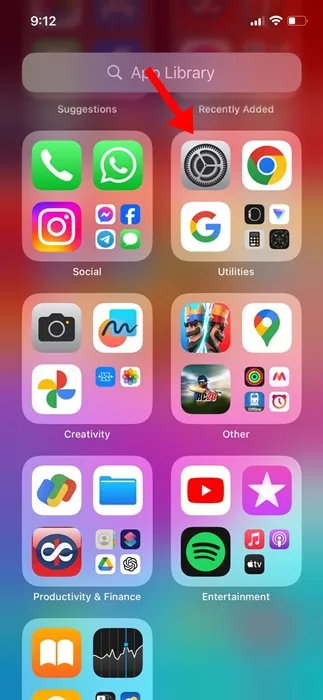
2. 設定アプリが開いたら、「アクセシビリティ」をタップします。
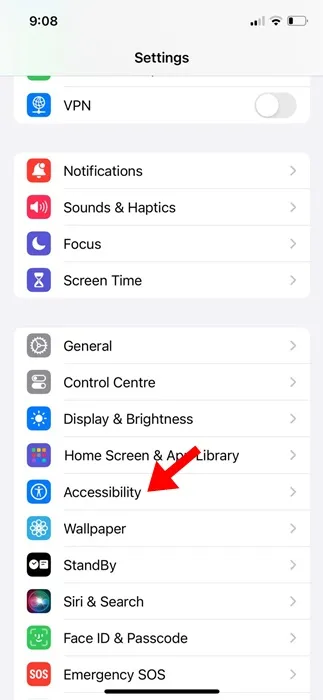
2. 「アクセシビリティ」画面で下にスクロールし、「表示とテキストサイズ」を選択します。
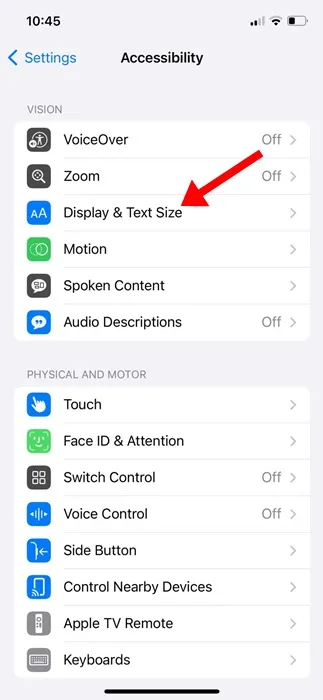
3. 「ディスプレイとテキストのサイズ」で下にスクロールし、「カラーフィルター」をタップします。次の画面で、「カラーフィルター」のトグルを有効にします。
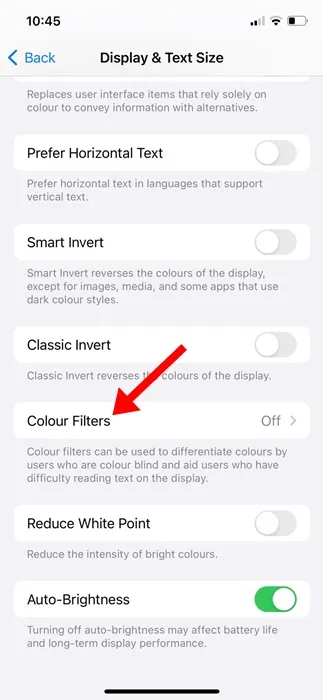
4. ここで、さまざまなカラー フィルターが表示されます。使用可能なオプションは次のとおりです。
- グレースケール
- 赤/緑フィルター
- 緑/赤フィルター
- 青/黄フィルター
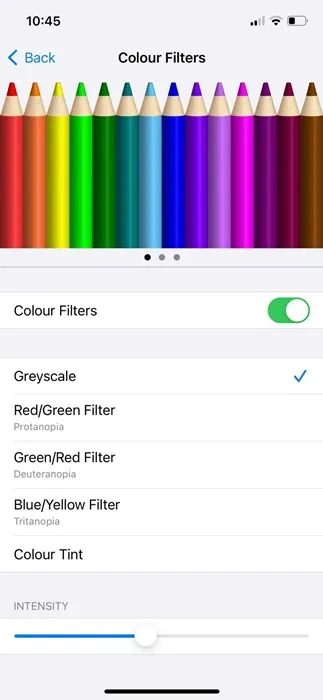
5. 使用するものを選択する必要があります。さまざまなカラー フィルターを試して、適切と思われるものを選択することもできます。下部にあるスライダーでフィルターの強度を設定できます。
このガイドでは、iPhone または iPad でカラー フィルターを有効にして読みやすくする方法について説明します。これは、視覚障害のある人にとって非常に役立つ優れたアクセシビリティ機能です。iPhone のカラー フィルターについてさらにサポートが必要な場合は、以下のコメントでお知らせください。
コメントを残す